NTPサーバーを自動起動に設定する
2014/9/10
文書番号:20132
Windows 8 や Windows Server 2012 を NTP サーバーに設定しても NTP サーバーのサービスは「手動起動」になっているため、
OS を再起動すると動作していない状態に戻ります。
NTP サーバーのサービスを自動起動するように設定し、OS を再起動しても自動で動作するようにします。
【設定手順】
- サービスを起動します。
キーボードの「Windows」ボタンを押しながら「R」キーで「ファイル名を指定して実行]を起動します。
「services.msc」と入力して「OK」をクリックします。
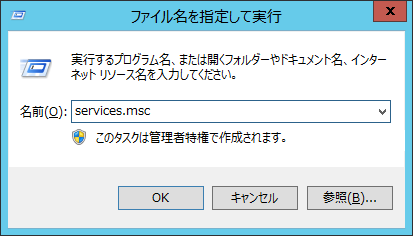
クリックで拡大 - サービスの一覧から「Windows Time」を探します。
「スタートアップの種類」が「手動」になっています。
※ここが「自動」になっていれば既に自動起動なのでこれ以降の操作は不要です。
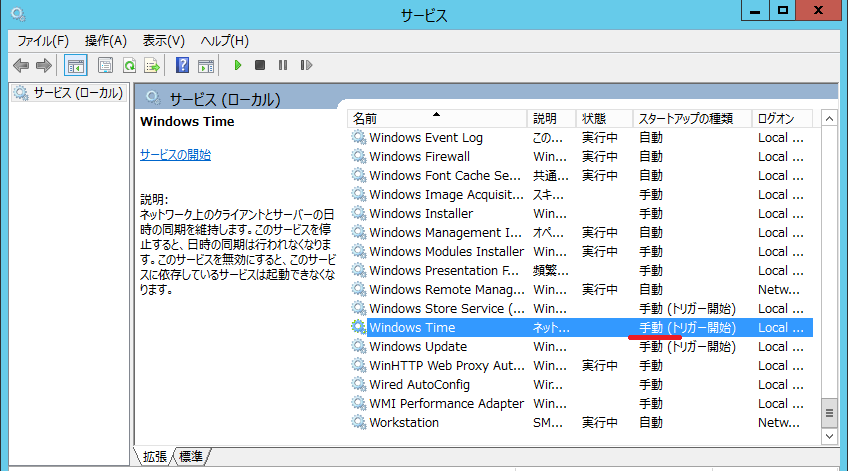
クリックで拡大 - 「Windows Time」をダブルクリックするか、右クリックをして「プロパティ」をクリックします。
「Windows Time」のプロパティが起動します。
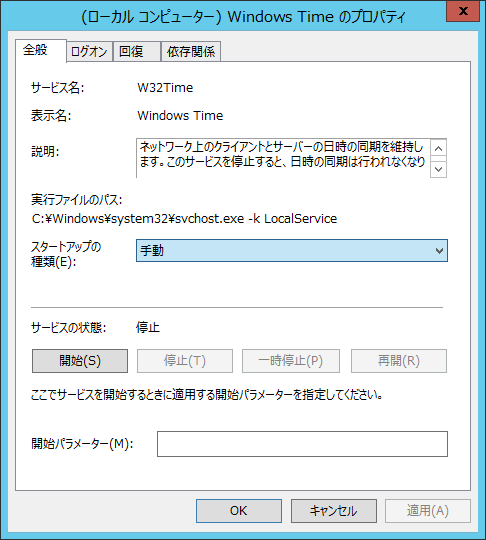
クリックで拡大 - 「スタートアップの種類」を「自動」もしくは「自動(遅延開始)」に変更します。
「適用」をクリックします。
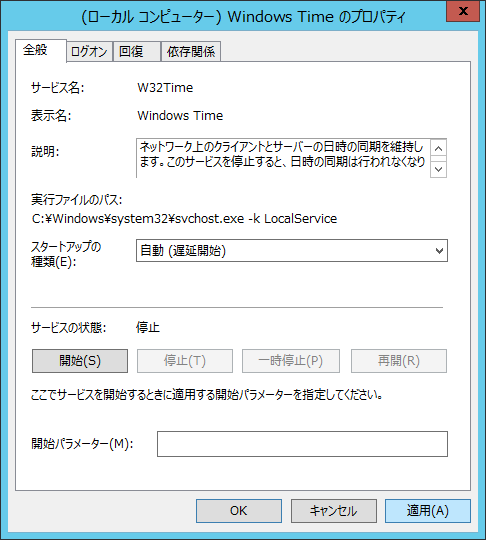
クリックで拡大 - 「サービスの状態」が「停止」になっているときはその下にある「開始」ボタンをクリックしてサービスを開始します。
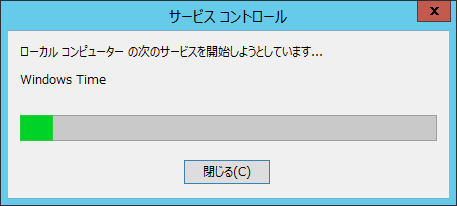
クリックで拡大 - 「OK」ボタンでプロパティ画面を終了します。
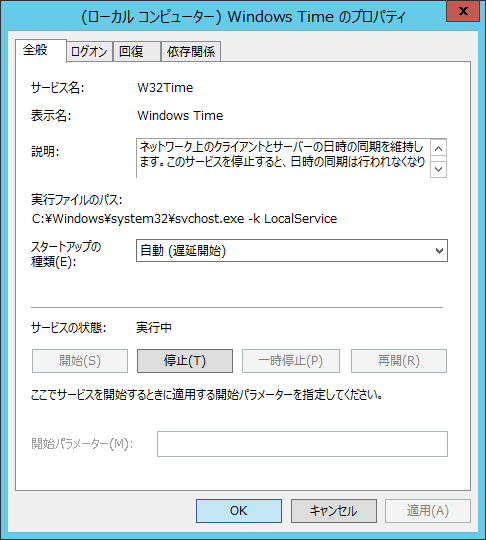
クリックで拡大 - サービスの一覧にある「Windows Time」のスタートアップの種類が「自動」もしくは「自動(遅延開始)」になっていればOKです。
※表示が変わっていない場合は「F5」キーを押してみてください。それでも表示が変わらない場合は再度設定してください。
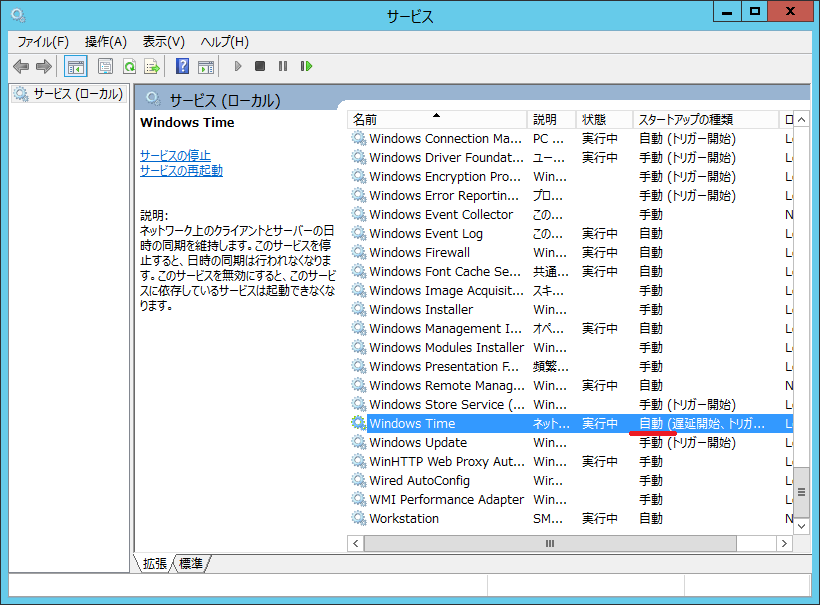
クリックで拡大

